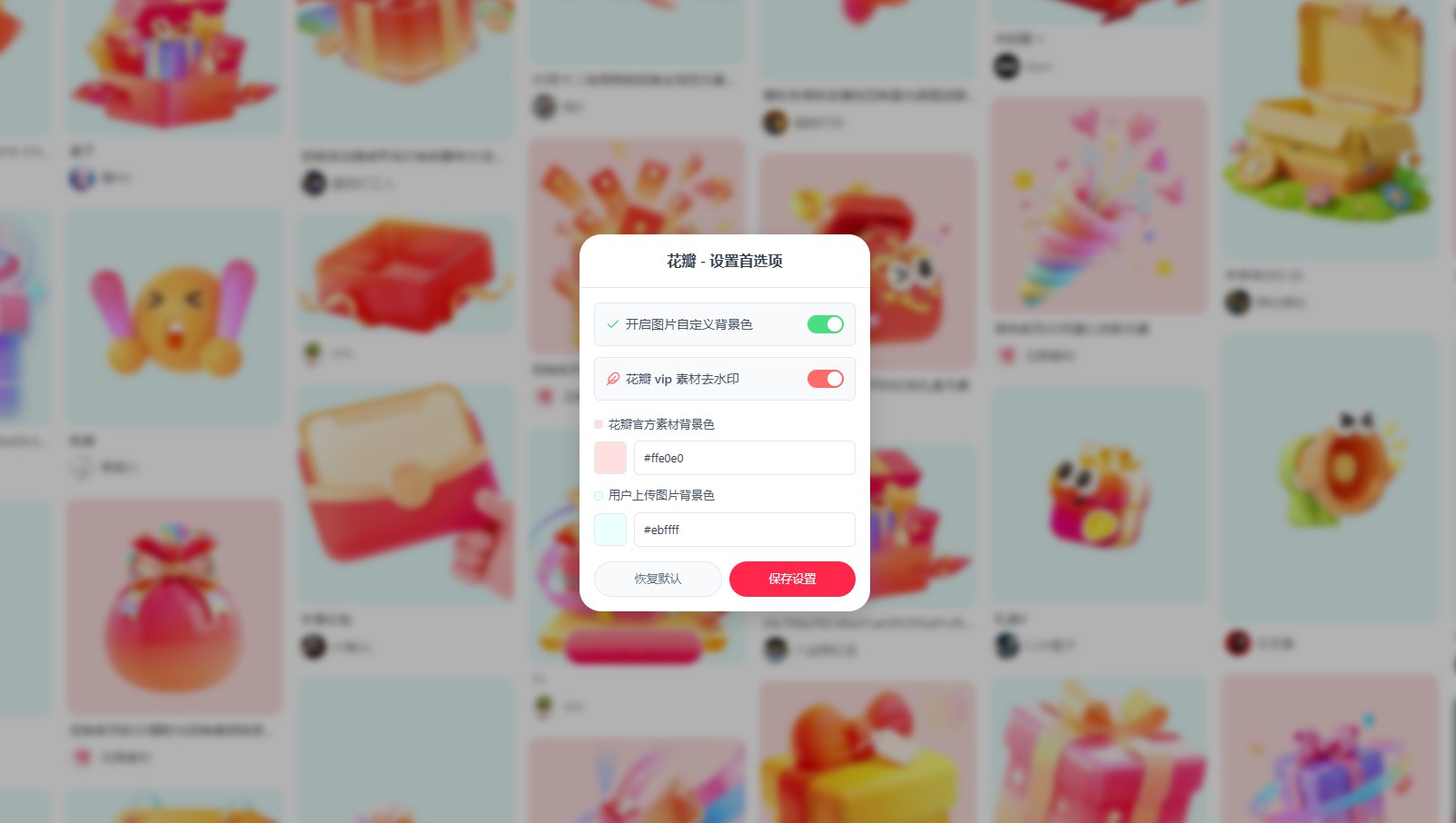bat批量处理,解放双手
👋前言
.bat文件是 Windows 系统下的批处理文件。批处理就是为了能够快速、自动地执行一系列命令,而不必手动一条一条地输入,从而提高工作效率。提高效率,更推荐的是操作更少,收获更多的quicker
正文部分
在实际使用电脑时,我们常用到的可能会有删除文件,转换格式等等。这里将会存放自用的一些bat文件
使用方法是复制具体的bat文件代码,在操作的文件目录新建 txt 文本文档 黏贴复制的代码,保存文本文档并修改后缀为bat.
批量删除目录下某格式的文件
修改代码里的第五行*.jpg,*.png为其他后缀,即可删除其他后缀的文件, 我这里是删除当前目录下的 jpg 和 png 图片
1 | @echo off |
格式转换
1 | ren *.ico* *.png |
1 | ren *.jpg* *.png |
以下内容由ChatGpt-3.5生成
什么是.bat文件
.bat文件,全称为批处理文件(Batch program),是 Windows 系统下的一种脚本文件,通常以 .bat 作为扩展名,可以使用记事本等文本编辑器来编写。.bat文件中可以包含一些常用的命令、变量和逻辑控制语句等,可以根据具体需求编写相应的批处理脚本进行操作。
.bat文件作为一种自动化工具,可以用于批量处理相同或类似的任务,从而提高效率、减轻工作负担。
常用的bat技巧
1. 文件重命名
有时候需要批量更改文件名,手动更改费时费力,这时候可以使用.bat脚本进行快速更改。
例如,将文件夹下的所有 .txt 文件改为 .md 文件:
1 | ren *.txt *.md |
2. 批量复制、移动文件
使用.bat脚本可以快速批量复制、移动文件,例如将D盘下的所有图片复制到E盘下的Images文件夹:
1 | xcopy D:\*.jpg E:\Images /s /e |
- /s 参数表示包括子目录;
- /e 参数表示将所有目录,包括空目录都复制过去。
3. 批量安装软件
.bat脚本可以用于批量安装软件,例如,安装打印机驱动程序:
1 | start /wait PSCRIPT5.DLL /s /up /cd"C:\PrinterDriver\disk1" /cd"C:\PrinterDriver\disk2" /quiet |
- /wait 参数表示等待驱动程序安装完成;
- /s 参数表示静默安装;
- /up 参数表示更新驱动程序;
- /cd 参数表示指定驱动程序的安装路径。
4. 清理临时文件
清理 Windows 系统临时文件可以加快系统的运行速度,.bat脚本可以实现快速清理。
例如,清理系统临时文件及回收站:
1 | del /q %temp%\*.*rd /s /q %temp%del /q %systemroot%\Temp\*.*rd /s /q %systemroot%\Tempdel /q /s %userprofile%\AppData\Local\Temp\*.*rd /s /q %userprofile%\AppData\Local\Tempcleanmgr /sagerun:1 |
- %temp% 表示系统临时文件的目录;
- %systemroot% 表示操作系统的安装目录;
- %userprofile% 表示当前用户的用户文件夹。
5. 批量处理目录
使用.bat脚本可以实现批量操作目录,例如,创建多级目录:
1 | md D:\MyFolder\Level1\Level2\Level3 |
总结
通过上述常用的.bat技巧的介绍,我们可以发现使用.bat脚本可以方便快捷地完成相同或类似的任务,大大提升工作效率,并且无需手工操作,节省时间,解放双手。
在实际工作中,我们可以根据不同的需求编写自己的.bat脚本,从而实现更加自动化的操作。